win10重置网络教程 win10如何重置网络配置
时间:2023-09-15 来源:互联网 浏览量:
win10重置网络教程,在日常使用电脑的过程中,我们经常会遇到网络连接问题,无论是网速变慢还是无法连接到特定的网络,这些问题都会给我们的工作和娱乐带来不便。为了解决这些问题,Win10提供了一种简便有效的方法,即重置网络配置。通过重置网络配置,可以清除所有网络设置并恢复到默认状态,从而解决一系列与网络连接相关的问题。Win10如何进行网络重置呢?接下来我们将为大家详细介绍Win10重置网络的教程,让我们一起来了解吧!
具体步骤:
1.在Windows10系统桌面右键点击左下角的开始按钮 ,在弹出的菜单中选择“设置”菜单项。
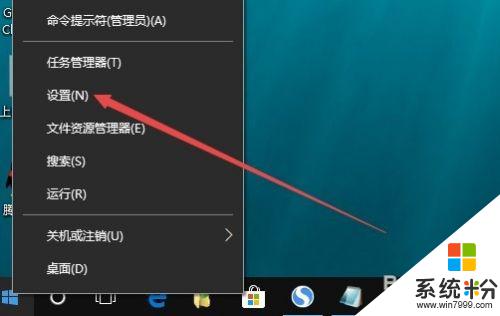
2.在打开的窗口中点击“网络和Internet”图标
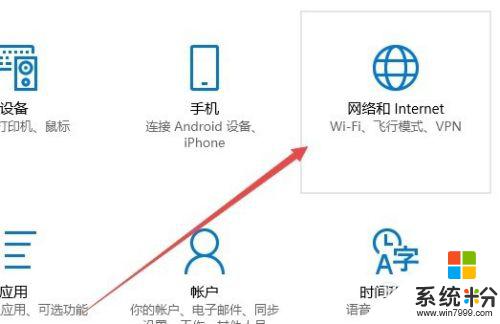
3.在打开的网络设置窗口,点击左侧边栏的“状态”菜单项。
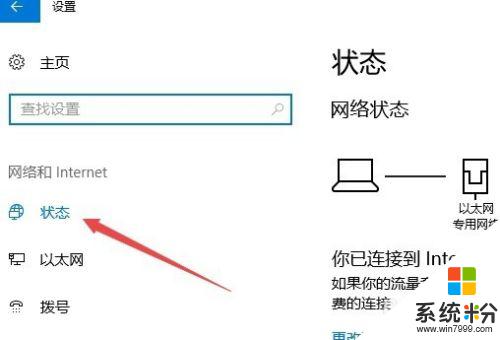
4.在右侧打开的窗口中点击“网络重置”快捷链接。
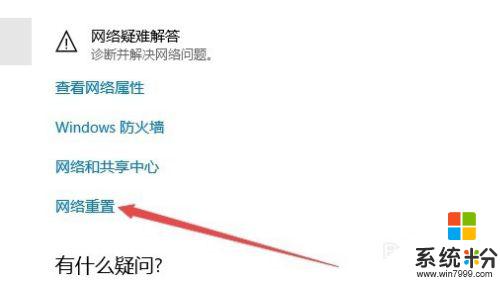
5.这时就会打开网络重置的窗口,点击窗口中的“立即重置”按钮 。
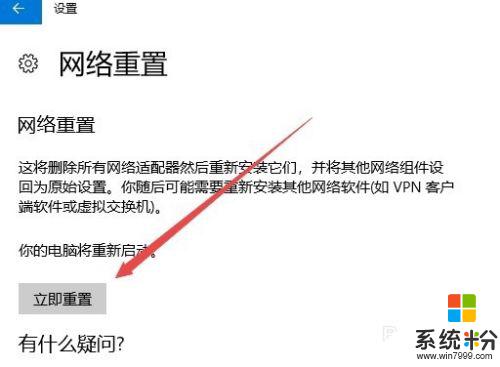
6.接着就会弹出一个确认网络重置的提示窗口,点击“是”按钮即可。
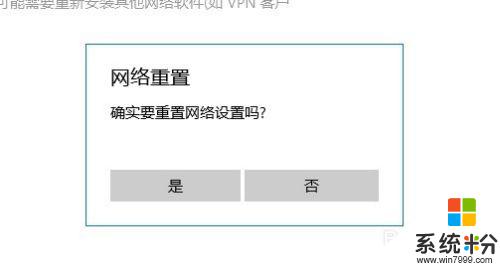
以上就是win10重置网络教程的全部内容,需要的用户可以根据小编的步骤进行操作,希望本文能对大家有所帮助。
我要分享:
相关教程
- ·win10电脑网络重置 Win10如何重置网络配置
- ·Win10系统如何重置网络设置?Win10重置网络的方法
- ·笔记本电脑网络重置怎么弄 Win10如何重置网络配置
- ·Win10怎么重置网络?Win10网速慢或不正常试试重置网络来解决
- ·win10无线网卡初始化 Win10如何重置网络设置
- ·win10本地帐户如何重置密码,win10重置密码教程
- ·桌面文件放在d盘 Win10系统电脑怎么将所有桌面文件都保存到D盘
- ·管理员账户怎么登陆 Win10系统如何登录管理员账户
- ·电脑盖上后黑屏不能唤醒怎么办 win10黑屏睡眠后无法唤醒怎么办
- ·电脑上如何查看显卡配置 win10怎么查看电脑显卡配置
win10系统教程推荐
- 1 电脑快捷搜索键是哪个 win10搜索功能的快捷键是什么
- 2 win10系统老是卡死 win10电脑突然卡死怎么办
- 3 w10怎么进入bios界面快捷键 开机按什么键可以进入win10的bios
- 4电脑桌面图标变大怎么恢复正常 WIN10桌面图标突然变大了怎么办
- 5电脑简繁体转换快捷键 Win10自带输入法简繁体切换快捷键修改方法
- 6电脑怎么修复dns Win10 DNS设置异常怎么修复
- 7windows10激活wifi Win10如何连接wifi上网
- 8windows10儿童模式 Win10电脑的儿童模式设置步骤
- 9电脑定时开关机在哪里取消 win10怎么取消定时关机
- 10可以放在电脑桌面的备忘录 win10如何在桌面上放置备忘录
win10系统热门教程
- 1 win10每次操作都需要询问 win10打开软件每次都要询问管理员权限
- 2 win10鼠标右键没有属性的解决方法!
- 3 win10五笔输入法怎么添加,win10增加五笔输入法的方法
- 4Win10怎么去掉欢迎界面?Win10取消欢迎界面的操作方法!
- 5win10更新失败怎么删除文件?Win10删除更新文件的方法!
- 6win10正式版语言栏怎么设置成win7的样式【图文教程】
- 7win10登录密码取消的方法,win10取消开机密码步骤
- 8装了win10如何把旧系统安装文件删掉 装了win10把旧系统安装文件删掉的方法
- 9Win10系统中qq面板上的qq空间和邮箱打不开的解决方法!
- 10Win10驱动精灵无法安装该怎么办?
最新win10教程
- 1 桌面文件放在d盘 Win10系统电脑怎么将所有桌面文件都保存到D盘
- 2 管理员账户怎么登陆 Win10系统如何登录管理员账户
- 3 电脑盖上后黑屏不能唤醒怎么办 win10黑屏睡眠后无法唤醒怎么办
- 4电脑上如何查看显卡配置 win10怎么查看电脑显卡配置
- 5电脑的网络在哪里打开 Win10网络发现设置在哪里
- 6怎么卸载电脑上的五笔输入法 Win10怎么关闭五笔输入法
- 7苹果笔记本做了win10系统,怎样恢复原系统 苹果电脑装了windows系统怎么办
- 8电脑快捷搜索键是哪个 win10搜索功能的快捷键是什么
- 9win10 锁屏 壁纸 win10锁屏壁纸设置技巧
- 10win10系统老是卡死 win10电脑突然卡死怎么办
